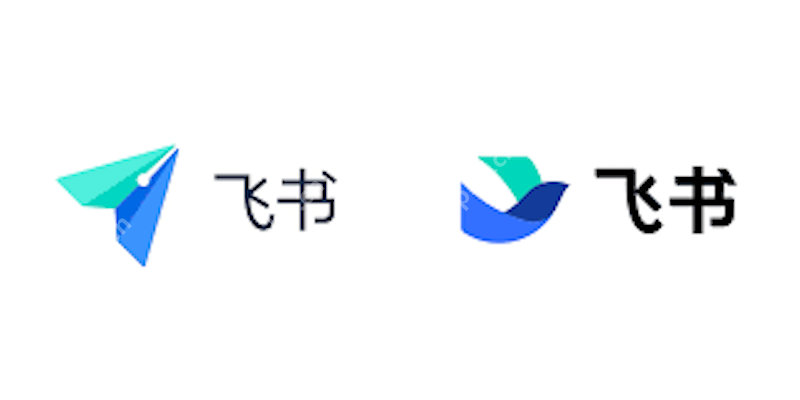飞书会议共享屏幕卡顿怎么办?
时间:2025-07-10 作者:游乐小编
在使用飞书进行会议并共享屏幕时,遇到卡顿或延迟现象会影响沟通效率。本文将从网络环境、设备性能、飞书软件设置等多个角度出发,为您提供一套详细的排查和解决步骤,通过系统化的操作指引,帮助您定位并改善飞书会议共享屏幕卡顿的问题,从而恢复流畅的远程协作体验。
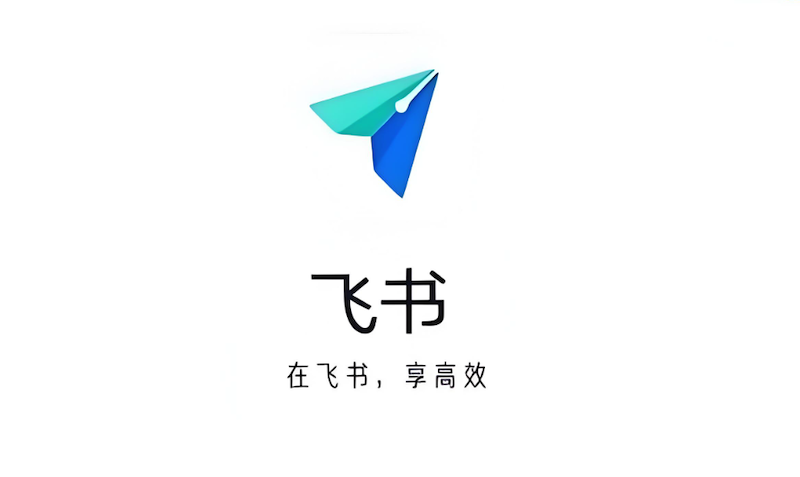
检查网络连接稳定性
网络是屏幕共享的基础,不稳定的网络连接是导致卡顿的首要原因。建议从以下几点进行检查和优化。
1、有线连接优先:如果条件允许,推荐使用有线网络连接代替无线Wi-Fi。有线连接通常比无线连接更稳定,延迟更低。
2、减少网络占用:在进行会议前,可以暂时关闭其他正在大量消耗网络带宽的应用程序,例如视频播放、文件下载工具等,以确保飞书会议能获得充足的网络资源。
3、检查上传速度:屏幕共享主要消耗的是上传速度。您可以通过在线测速工具检查当前网络的上传速率,如果上传速度过低,可能会导致共享画面卡顿。此时可以尝试重启路由器或联系网络服务商寻求支持。
优化设备性能
除了网络,您设备的运行状态也直接影响屏幕共享的流畅度。一个负担过重的系统会难以处理实时的数据编码和传输。
1、关闭非必要程序:在共享屏幕前,关闭电脑上非必需的后台应用程序,特别是那些占用较高CPU和内存资源的软件,为飞书会议释放出更多的系统性能。
2、检查设备散热:设备过热会导致处理器降频,从而影响性能。请确保设备的散热口通畅,避免在不利于散热的环境下长时间使用。
调整飞书会议设置
飞书应用本身也提供了一些设置选项,通过调整这些设置,可以在一定程度上缓解卡顿问题。
1、调整共享画质:在飞书的设置或共享屏幕选项中,可以找到画质相关的调整项。尝试降低共享分辨率或帧率,这可以显著减少需要传输的数据量,从而在网络或设备性能不佳时提升流畅度。
2、选择共享窗口:相比于共享整个桌面,推荐选择共享单个应用窗口。这种方式需要处理和传输的数据更少,对系统资源的消耗也更低,有助于改善卡顿。
3、更新与重启:确保您的飞书客户端是最新版本,新版本通常会包含性能优化和错误修复。同时,简单的重启飞书应用或重启电脑,有时也能有效解决因临时性软件故障引发的卡顿问题。
小编推荐:
相关攻略
更多 - 悟空浏览器卡顿如何解决 07.12
- TikTok直播断流严重如何处理? 07.11
- 小旺AI截图与英特尔深度技术协同:智能截图与卓越算力生态 07.10
- Lark 会议背景模糊,画质差怎么办? 07.10
- 飞书会议共享屏幕卡顿怎么办? 07.10
- 三星手机微信聊天记录备份失败怎么办 微信备份问题解决全攻略 07.09
- 三星手机多屏联动怎么设置?多设备协同操作指南 07.08
- 百度地图街景加载模糊 怎么提高清晰度? 07.08
热门推荐
更多 热门文章
更多 -

- 神角技巧试炼岛高级宝箱在什么位置
-
2021-11-05 11:52
手游攻略
-

- 王者荣耀音乐扭蛋机活动内容奖励详解
-
2021-11-19 18:38
手游攻略
-

- 坎公骑冠剑11
-
2021-10-31 23:18
手游攻略
-

- 原神卡肉是什么意思
-
2022-06-03 14:46
游戏资讯
-

- 《臭作》之100%全完整攻略
-
2025-06-28 12:37
单机攻略